Win10关闭设置帮助提示
1、第一步:按 Win + S 组合键,打开搜索,搜索框中,输入:regedit 命令,点击并打开系统给出的最佳匹配注册表编辑器桌面应用;如图。

2、第二步:注册表编辑器窗口中,依次展开到以下路径:计算机\HKEY_LOCAL_MACHINE\SOFTWARE\Microsoft\Windows\CurrentVersion\Policies\Explorer,如图。
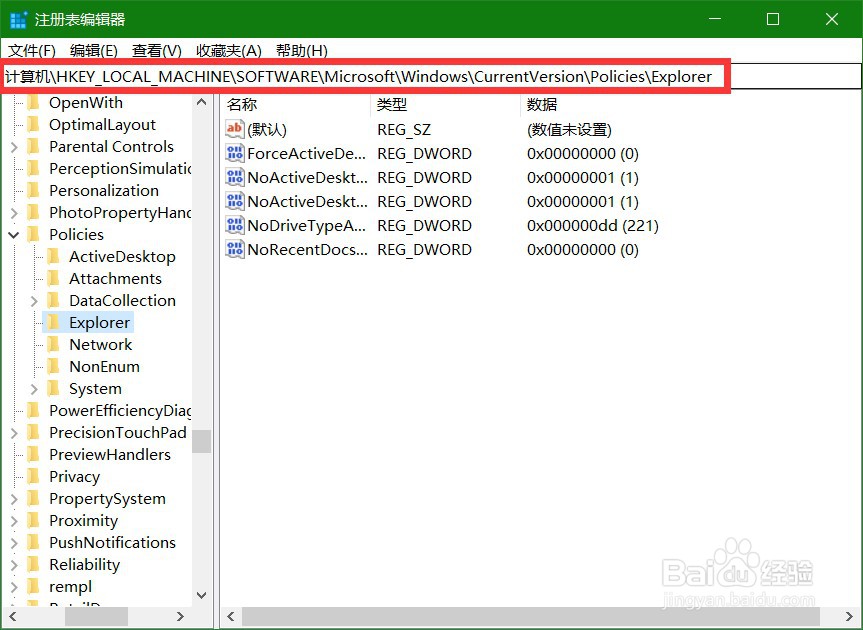
3、第三步:左侧点击Explorer,然后在右侧窗口,点击右键,在打开的菜单项中,选择新建 - DWORD (32 位)值;如图。
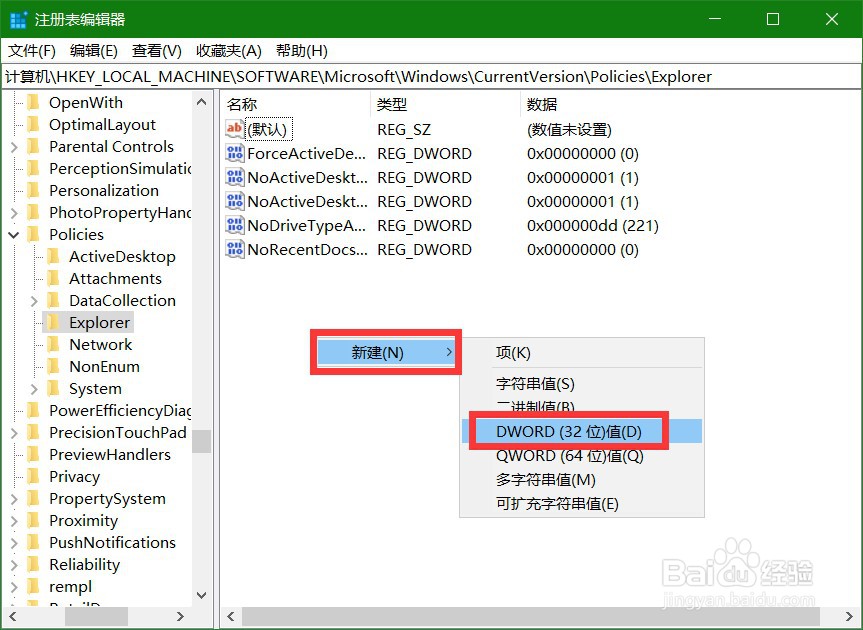
4、第四步:把新建的值命名为 AllowOnlineTips;如图。

5、第五步:双击打开这个新值,在打开的编辑 DWORD (32 位)值窗口中,确认数值为 0 ,确定保存即可;如图。

6、第六步:重启电脑后,设置界面就不再有提示啦;如图。

声明:本网站引用、摘录或转载内容仅供网站访问者交流或参考,不代表本站立场,如存在版权或非法内容,请联系站长删除,联系邮箱:site.kefu@qq.com。